Google Docs atualizado - agora suporta todos os tipos de arquivo

Cobrimos o Google Docs no passado quando elesadicionado modo de desenho e tradução, mas este é um jogo totalmente novo. Não é nada grande como o Skydrive, mas é da marca Google e funciona com qualquer pessoa que tenha uma conta GMAIL (que é a maioria das pessoas.) Se tivermos sorte, este pode ser o primeiro passo para um "gDrive" ou pelo menos o equivalente ao Google para o Skydrive.
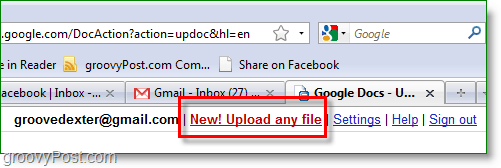
Sempre foi frustrante tentar fazer uploadcoisas ao Google Docs, apenas para receber uma mensagem "tipo de arquivo incompatível". No passado, o Google Docs estava limitado aos tipos de arquivos que o serviço deles permite armazenar on-line: HTML, .txt, .doc .rtf, .ods, .tsv, .pdf, .tsb, .ppt, .pps, .odt, .xls e .csv. Mas agora você pode fazer upload de qualquer arquivo que desejar! A única coisa é que você deve limitar o espaço e o tamanho do arquivo, mas falaremos mais sobre isso mais tarde.
Vamos dar uma olhada rápida no upload de "Qualquer coisa" para o Google Docs.
Como fazer upload de arquivos e documentos para o Google Docs
1. Abra sua conta do Google Docs, https://docs.google.com/ e, em seguida, Clique Envio.
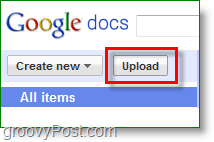
2. Use o botão de navegação para Selecione QUALQUER Arquivo no seu computador, até .zips. Lembre-se do arquivo individual Limite é 250mb. Clique a Arquivo para entrar nele.
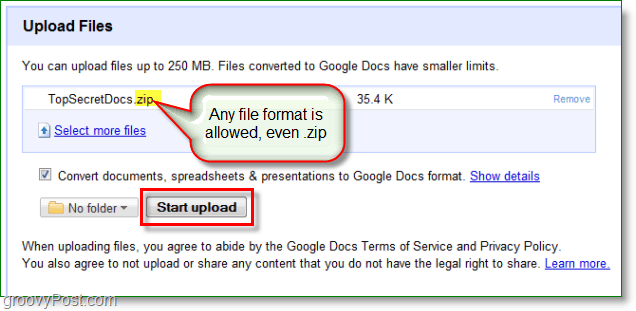
3. Agora, se quiser, você pode compartilhar seu arquivo. Minha maneira favorita é Clique Compartilhar então Selecione Obtenha o compartilhamento de link.
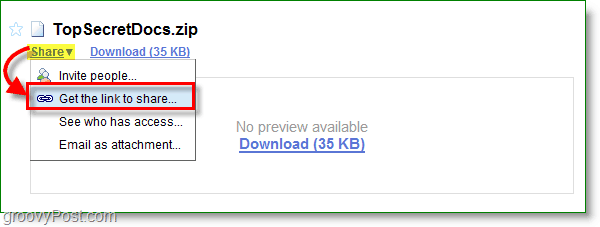
4. Verifica a Permitir a visualização de qualquer pessoa com este link (não é necessário fazer login) e depois Clique com o Botão Direito o link e Selecione cópia de. Então Clique Salvar fechar. Não se esqueça de Salvar e fechar ou não vai funcionar.
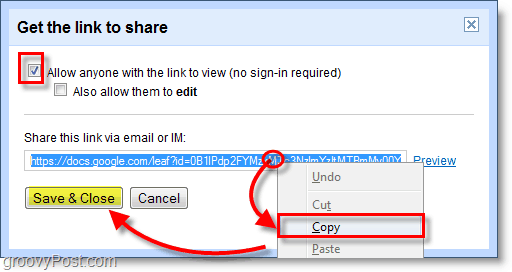
Basta colar o link no seu site favorito ouem um e-mail e pronto! Agora, qualquer pessoa que visite o link terá acesso ao seu arquivo no Google Docs. Portanto, use o bom senso quanto ao upload, correlacionando-se com o local onde você postou o link.
Tudo bem, agora você sabe como enviar qualquer coisa para o Google Docs! Vamos ver os limites.
Quais são os limites de armazenamento do Google Docs? Quanto espaço o Google Docs oferece?
De acordo com o Google:
"Você terá 1 GB de armazenamento gratuito para arquivos quenão converta em um dos formatos do Google Docs (ou seja, documentos, planilhas e apresentações do Google) e, se precisar de mais espaço, poderá comprar armazenamento adicional por US $ 0,25 por GB por ano ".
Então, para reiterar:
- 1GB de espaço de armazenamento gratuito para NÃO CONVERTIDO arquivos enviados para o Google. (incluindo .zip)
- 5000 Google Docs (incluindo apresentações e planilhas)
- Os documentos têm 500k por limite, as imagens incorporadas contam separadamente (consulte o limite da imagem)
- O máximo de apresentações é 10 MB cada, ou 200 slides
- As planilhas estão limitadas a apenas 1.000 no total, limite de célula #: 200.000, limite de planilha: 100
- 5000 Imagens do Google (2 MB no máximo por, imagens maiores contam para o 1 GB não convertido)
- Se você quiser mais espaço, seus US $ 0,25 por GB cobrados anualmente - muito barato
Agora, o armazenamento adquirido do Picasa também é compartilhado com o Google Docs, portanto, você não precisa adquirir espaço separadamente.
Ainda é um pouco complicado de ler. Aqui está um fluxograma para ajudar a explicar!
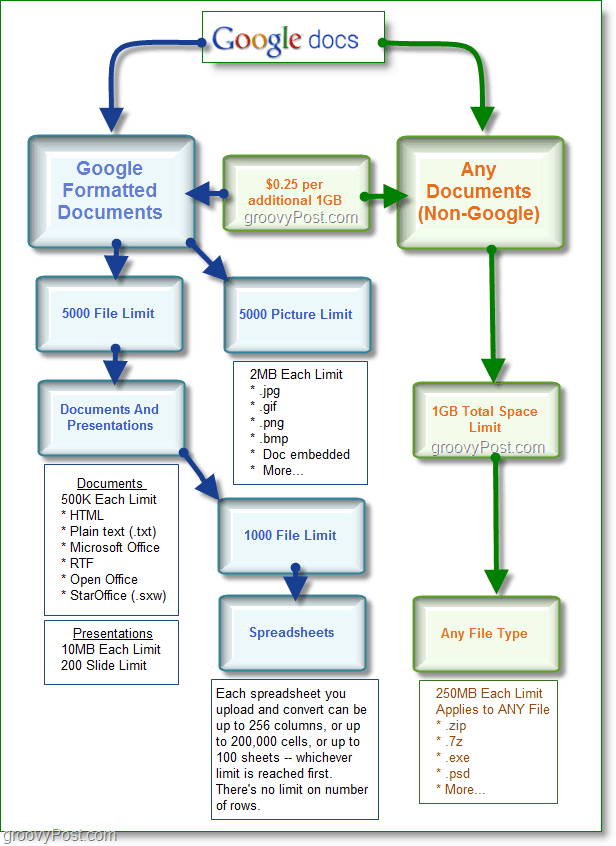










Deixe um comentário